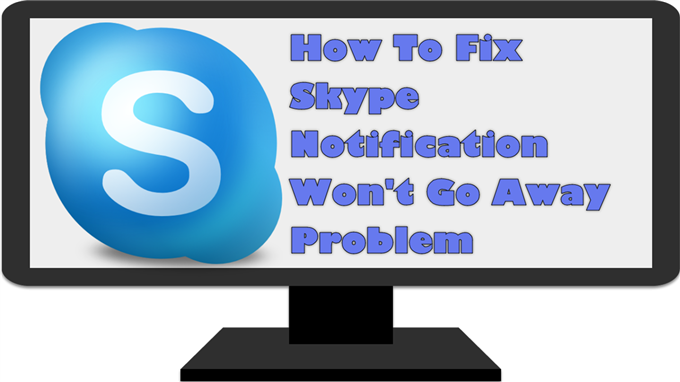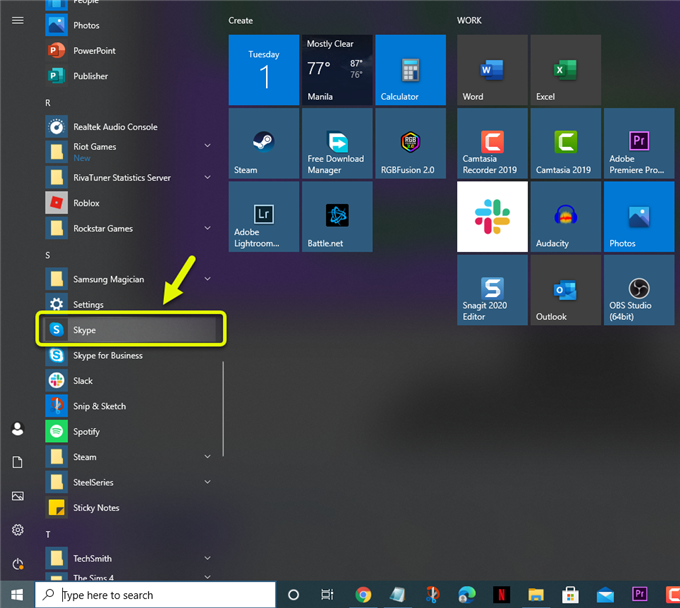Skype-varslingen vil ikke forsvinne. Problemet skyldes vanligvis en programvarefeil. Du får vanligvis det røde varselvarselet som noen ganger ikke forsvinner selv når det ikke er noe nytt varsel. For å fikse dette må du utføre en rekke feilsøkingstrinn.
Skype er et kommunikasjonsverktøy som tillater video-, tale- og tekstkommunikasjon mellom datamaskiner, smarttelefoner, nettbrett og noen spillenheter. Det er gratis å bruke og laste ned, men med en premiumkonto kan du ringe på fasttelefoner og mobiltelefoner. Den har blitt lastet ned en milliard ganger og har 300 millioner aktive månedlige brukere.
Skype-varsler forsvinner ikke etter å ha lest meldingen
Et av problemene du kan oppleve med desktop-appen til Skype er når du ikke kan bli kvitt varselet. Selv om dette på ingen måte påvirker ytelsen, kan det noen ganger være irriterende. Her er hva du må gjøre for å løse dette problemet.
Ting å gjøre først:
- Start datamaskinen på nytt
- Sjekk Skype-statussiden på https://support.skype.com/en/status/ for eventuelle problemer.
- Oppdater til den nyeste versjonen av Skype. Den beste måten å gjøre dette på er å avinstallere programvaren og deretter laste den ned igjen fra https://www.skype.com/en/get-skype/.
Metode 1: Logg av og logg inn på Skype for å fikse varsel som ikke forsvinner
Det første du må gjøre er å oppdatere forbindelsen til Skype-serveren. For å gjøre dette trenger du bare å logge av og deretter logge på kontoen din.
Tid som trengs: 5 minutter.
Logg på Skype på nytt
- Åpne Skype.
Du kan gjøre dette ved å klikke på ikonet fra listen over applikasjoner i Start-menyen.
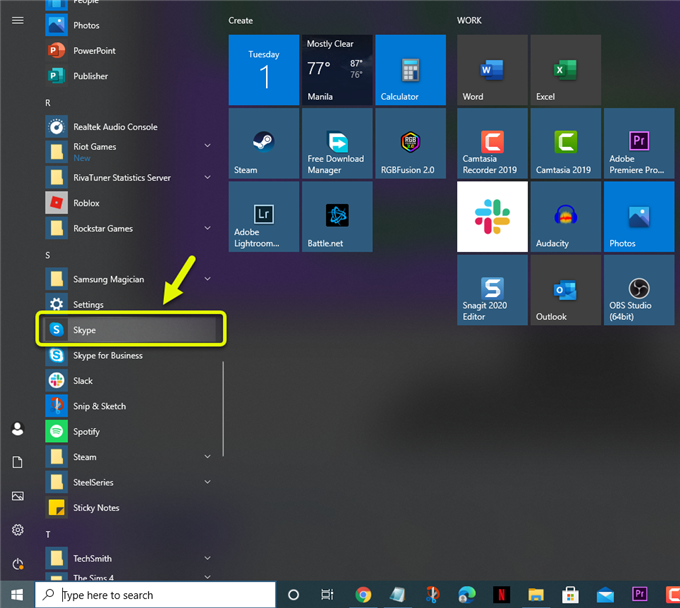
- Klikk på Mer-knappen.
Dette er de tre vertikale punktene rett etter kontonavnet ditt øverst til venstre i appen.

- Klikk på Logg av.
Dette vil logge kontoen din ut av appen.

- Klikk på Nei.
Dette glemmer applikasjonsinnstillingene som mikrofon og kamera når du logger ut.

- Logg på Skype.
Du kan gjøre dette ved å klikke på kontoen som er lagret.

Når du har utført disse trinnene, kan du prøve å sjekke om problemet fortsatt oppstår.
Metode 2: Logg på nettversjonen av Skype for å fikse varsling, vil ikke forsvinne
Her er en metode som vanligvis fungerer for akkurat dette problemet. Du bør logge deg ut av Skype desktop-appen og deretter logge på nettversjonen ved hjelp av en nettleser. Hvis du ikke får varslingsproblemet i nettleseren, bør du logge ut av det og deretter logge inn på skrivebordsprogrammet.
Metode 3: Kontroller internettforbindelsen
Noen ganger kan dette problemet skyldes en dårlig internettforbindelse. Du kan teste datamaskintilkoblingen din ved å kjøre en hastighetstest fra Speedtest-nettstedet. Hvis du ikke får et godt ping-, nedlastings- eller opplastingsresultat, kan dette være årsaken til problemet.
Etter å ha utført trinnene som er oppført ovenfor, vil du løse problemet med Skype-varselet.
Besøk androidhow Youtube Channel for flere feilsøkingsvideoer.
Les også:
- Hvordan fikse Twitch profilbildeopplastingsfeil